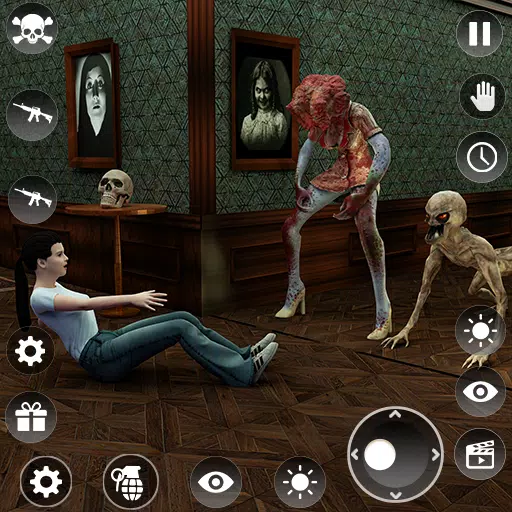ဤလမ်းညွှန်သည် Web Page များကိုအလွယ်တကူဘာသာပြန်ဆိုရန် Google Chrome တွင် Chrome Computes ပါ 0 င်သည့်အသွင်အပြင်များကိုမည်သို့အသုံးပြုရမည်ကိုရှင်းပြသည်။ စာမျက်နှာများ, ရွေးချယ်ထားသောစာသားတစ်ခုလုံးကိုဘာသာပြန်ဆိုခြင်းနှင့်ဘာသာပြန်ချိန်ညှိချက်များကိုစိတ်ကြိုက်ပြုပြင်ခြင်းကိုကျွန်ုပ်တို့ဖုံးအုပ်ပါမည်။ ဤနည်းစနစ်များကိုကျွမ်းကျင်စေခြင်းသည်ဘာသာစကားအတားအဆီးများကိုဖယ်ရှားပေးရန်နှင့်ဘာသာစကားမျိုးစုံ 0 ဘ်ဆိုဒ်များကိုလေပြင်းတစ်ခုပြုလုပ်လိမ့်မည်။
အဆင့် 1:
သင်၏ Google Chrome browser ၏ညာဘက်အပေါ်ထောင့်ရှိမီနူး (ပုံမှန်အားဖြင့်ဒေါင်လိုက်အစက်သုံးခုသို့မဟုတ်အလျားလိုက်မျဉ်းကြောင်းသုံးခုဖြင့်ကိုယ်စားပြုသည်) ကိုရှာပါ။ ၎င်းသည်ချိန်ညှိချက်များနှင့်အခြား browser လုပ်ဆောင်ချက်များကိုဖွင့်သည်။ 
အဆင့် 2:

အဆင့် 3:

ချိန်ညှိချက်များစာမျက်နှာ၏ထိပ်တွင်သင်ရှာဖွေရေးဘားကိုတွေ့လိမ့်မည်။ သက်ဆိုင်ရာချိန်ညှိချက်များကိုလျင်မြန်စွာရှာဖွေရန် "ဘာသာပြန်ဆိုခြင်း" သို့မဟုတ် "ဘာသာစကားများ" ကိုထည့်ပါ။
အဆင့် 4:
သင်သည်ဘာသာပြန်ချိန်ညှိချက်များကိုတွေ့ပြီဆိုလျှင် (များသောအားဖြင့် "ဘာသာစကားများဖြင့်" သို့မဟုတ်အလားတူခေါင်းစဉ်များအောက်တွင်) ၎င်းကိုဖွင့်ရန်နှိပ်ပါ။ 
အဆင့် 5:
ဘာသာစကားဆက်တင်များ၌ Chrome မှထောက်ပံ့သောဘာသာစကားများစာရင်းကိုသင်တွေ့လိမ့်မည်။ သင်ဤနေရာမှဘာသာစကားများကိုပေါင်းစည်းသို့မဟုတ်စီမံခန့်ခွဲနိုင်သည်။ <🎜> <🎜> <🎜> <🎜> <🎜> <🎜> အဆင့် 6: <🎜> <🎜> <🎜> <🎜> <🎜> အရေးကြီးသည်, "သင်၏ဘာသာစကားမဟုတ်သောစာမျက်နှာများကိုဘာသာပြန်ရန်ကမ်းလှမ်းမှု" ကိုသေချာစေရန်သေချာပါစေ။ သင်၏ browser ၏ default နှင့်ကွဲပြားခြားနားသောဘာသာစကားဖြင့်ဝက်ဘ်စာမျက်နှာသို့ 0 င်ရောက်သောအခါဘာသာပြန်ဆိုမှုကိုအလိုအလျောက်ဘာသာပြန်ဆိုရန် Chrome ကိုချက်ချင်းပြုလုပ်လိမ့်မည်။ <🎜>